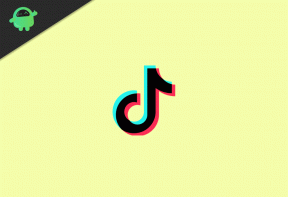Πώς να αλλάξετε τον άξονα Y στο Microsoft Excel [Οδηγός]
μικροαντικείμενα / / August 04, 2021
Διαφημίσεις
Το Microsoft Excel είναι μια από τις παλαιότερες και αξιόπιστες εφαρμογές που θα βρείτε στα Windows. Το χρησιμοποιούμε για τη δημιουργία, αποθήκευση και παρουσίαση δεδομένων διαφόρων ειδών. Επιτρέπει τη γραφική αναπαράσταση των δεδομένων χρησιμοποιώντας γραφήματα και γραφήματα. Ένα βασικό γράφημα έχει δύο συστατικά, τον άξονα x και τον άξονα y. Και οι δύο άξονες αντιπροσωπεύουν δύο τύπους δεδομένων που σχετίζονται μεταξύ τους. Μερικές φορές, οι άνθρωποι κάνουν λάθη στην σωστή αναπαράσταση των δεδομένων. Εννοώ ποιος πρέπει να είναι ο άξονας x που παρουσιάζουν στον άξονα y. Προκύπτει η απαίτηση αλλαγής των αξόνων. Έτσι, σε αυτόν τον οδηγό, θα σας δείξω πώς να το κάνετε αλλάξτε τον άξονα Y στο Microsoft Excel.
Για την αλλαγή των αξόνων δεν χρειάζεται να αλλάξετε τις τιμές στο φύλλο excel. Επίσης, δεν χρειάζεται να διαγράψετε ή να αφαιρέσετε τίποτα από τα δεδομένα σας. Το μόνο που έχετε να κάνετε είναι να επιλέξετε τον άξονα που θέλετε να αλλάξετε. Στη συνέχεια, μπορείτε να χρησιμοποιήσετε μια συνάρτηση για να αλλάξετε τις τιμές του άξονα Υ σε άξονα Χ και το αντίστροφο. Ας δούμε πώς να το κάνουμε αυτό.

Αλλαγή του άξονα Y στο Microsoft Excel
Τα βήματα είναι αρκετά εύκολο να ακολουθηθούν. εδώ πηγαίνει. Όπως ανέφερα νωρίτερα, απλά θα ανταλλάξουμε τις τιμές που υπάρχουν στον άξονα x στον άξονα y. Ομοίως, οι τιμές στον άξονα y θα μετακινηθούν στον άξονα x.
Διαφημίσεις
- Ανοίξτε το Microsoft Excel
- Στη συνέχεια, ανοίξτε το φύλλο εργασίας που έχει τα γραφικά δεδομένα που αντιπροσωπεύονται μέσω του άξονα x και του άξονα y.
- Κάντε δεξί κλικ στον άξονα Υ του γραφήματος
- Θα εμφανιστεί ένα μενού. Από αυτό κάντε κλικ στο Επιλέξτε Δεδομένα
- Ένα νέο παράθυρο με τον τίτλο Επιλέξτε Πηγή δεδομένων θα ανοίξει
- Κάντε κλικ στο Επεξεργασία
- Στη συνέχεια, ανοίξτε οποιοδήποτε πρόγραμμα επεξεργασίας κειμένου στον υπολογιστή σας
- Αντιγράψτε τις τιμές από τους άξονες στον επεξεργαστή κειμένου
- Στη συνέχεια κάτω από το Επεξεργασία σειράς πλαίσιο διαλόγου, πρέπει να δώσετε την ακόλουθη λειτουργία.
'Switch Axis'! $ Εύρος του κελιού
Μπορεί να μπερδευτείτε. Επιτρέψτε μου να εξηγήσω τον παραπάνω τύπο. Το εύρος καθορίζει τα κελιά μεταξύ των οποίων έχετε αντιπροσωπεύσει τα δεδομένα στην κανονική γραμμική μορφή.
- Θα υπάρχουν δύο πεδία τιμές Σειράς Χ και τιμές Σειράς Υ.
- Σύμφωνα με την προηγούμενη αναπαράσταση, τα κελιά θα καθοριστούν και για τα δύο παραπάνω πεδία
- Απλώς χρησιμοποιήστε τον παραπάνω τύπο και ανταλλάξτε τις τιμές της σειράς Y με τη σειρά X.
- Μόλις αλλάξετε την τιμή του άξονα y (ή του άξονα x) κάντε κλικ στο OK για να επιβεβαιώσετε την ενέργεια
- Τότε θα δείτε αμέσως ότι η τιμή του άξονα Υ του γραφήματος αλλάζει τώρα σε άξονα Χ και το αντίστροφο.
Έτσι, μπορείτε να αλλάξετε τον άξονα Υ στο Microsoft Excel. Δεν χρειάζεται να διαγράψετε τίποτα ή να προετοιμάσετε το φύλλο δεδομένων από το μηδέν. Απλώς αλλάξτε τις τιμές πεδίου του άξονα Υ με τον άξονα Χ, όπως εξήγησα παραπάνω.
Περισσότερο Οδηγοί,
- Τρόπος δημιουργίας γραφήματος πίτας στο Microsoft Excel
- Μια πλήρης λίστα με τις καλύτερες συντομεύσεις του Microsoft Excel
- Λήψη υψηλής χρήσης CPU στο Excel | Πώς να φτιάξεις
Το Swayam είναι επαγγελματίας τεχνολογικός blogger με μεταπτυχιακό δίπλωμα στις εφαρμογές υπολογιστών και έχει επίσης εμπειρία με την ανάπτυξη Android. Είναι οπαδός θαυμαστής του Stock Android OS. Εκτός από το blogging τεχνολογίας, αγαπά τα παιχνίδια, τα ταξίδια και το παιχνίδι / διδασκαλία κιθάρας.
![Πώς να αλλάξετε τον άξονα Y στο Microsoft Excel [Οδηγός]](/uploads/acceptor/source/93/a9de3cd6-c029-40db-ae9a-5af22db16c6e_200x200__1_.png)